Configuration procedure – H3C Technologies H3C WX6000 Series Access Controllers User Manual
Page 640
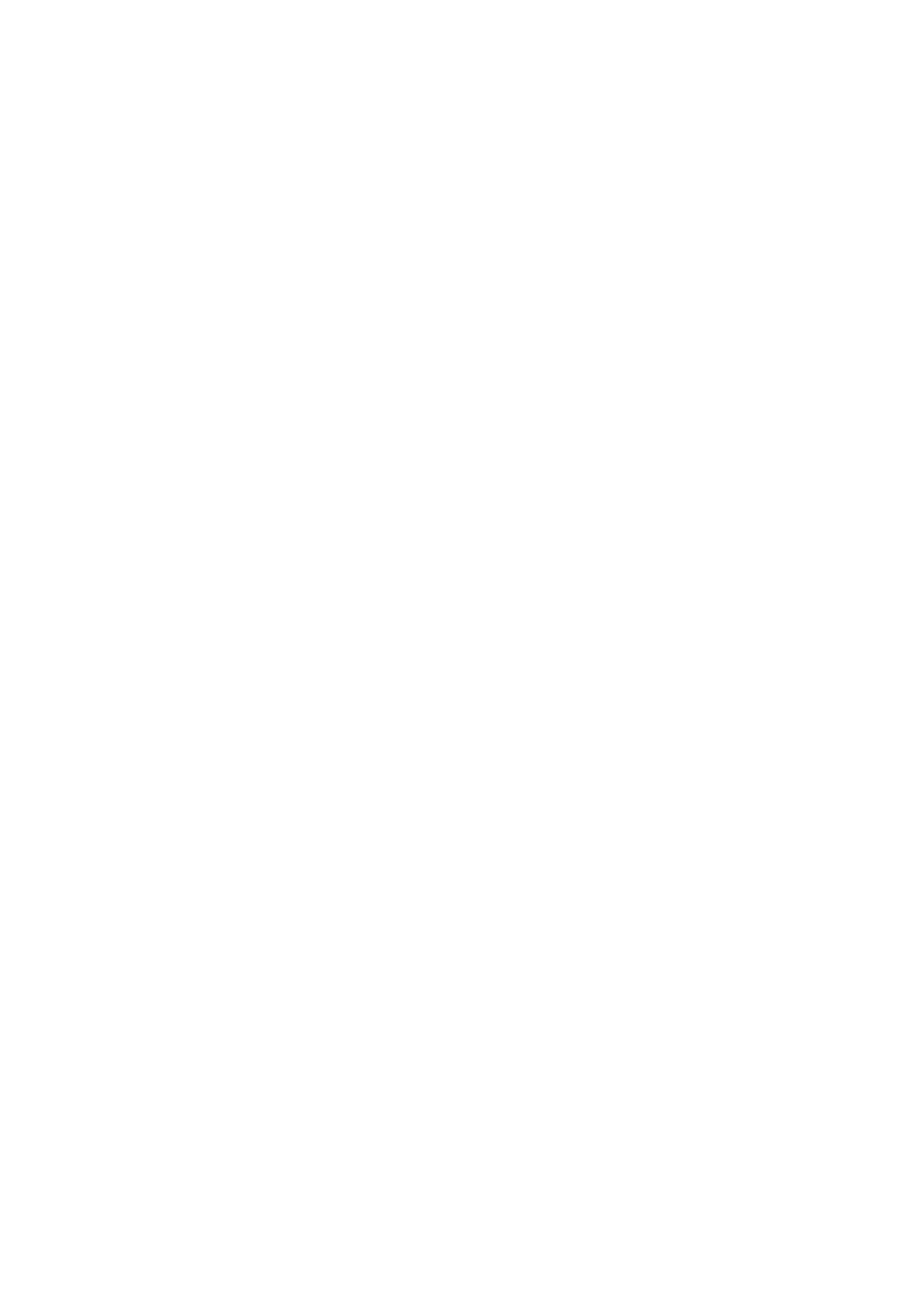
66-4
Configuration procedure
1) Request a certificate for AC
# Create a PKI entity named en and configure it.
[Sysname] pki entity en
[Sysname-pki-entity-en] common-name http-server1
[Sysname-pki-entity-en] fqdn ssl.security.com
[Sysname-pki-entity-en] quit
# Create a PKI domain and configure it.
[Sysname] pki domain 1
[Sysname-pki-domain-1] ca identifier ca1
[Sysname-pki-domain-1] certificate request url http://10.1.2.2/certsrv/mscep/mscep.dll
[Sysname-pki-domain-1] certificate request from ra
[Sysname-pki-domain-1] certificate request entity en
[Sysname-pki-domain-1] quit
# Create a local key pair through RSA.
[Sysname] public-key local create rsa
# Retrieve the CA certificate.
[Sysname] pki retrieval-certificate ca domain 1
# Request a local certificate.
[Sysname] pki request-certificate domain 1
2) Configure an SSL server policy
# Create an SSL server policy named myssl.
[Sysname] ssl server-policy myssl
# Specify the PKI domain for the SSL server policy as 1.
[Sysname-ssl-server-policy-myssl] pki-domain 1
# Enable client authentication.
[Sysname-ssl-server-policy-myssl] client-verify enable
[Sysname-ssl-server-policy-myssl] quit
3) Associate HTTPS service with the SSL server policy and enable HTTPS service
# Configure HTTPS service to use SSL server policy myssl.
[Sysname] ip https ssl-server-policy myssl
# Enable HTTPS service.
[Sysname] ip https enable
4) Verify your configuration
Launch IE on the host and enter https://10.1.1.1 in the address bar. You should be able to log in to AC
and manage it.
